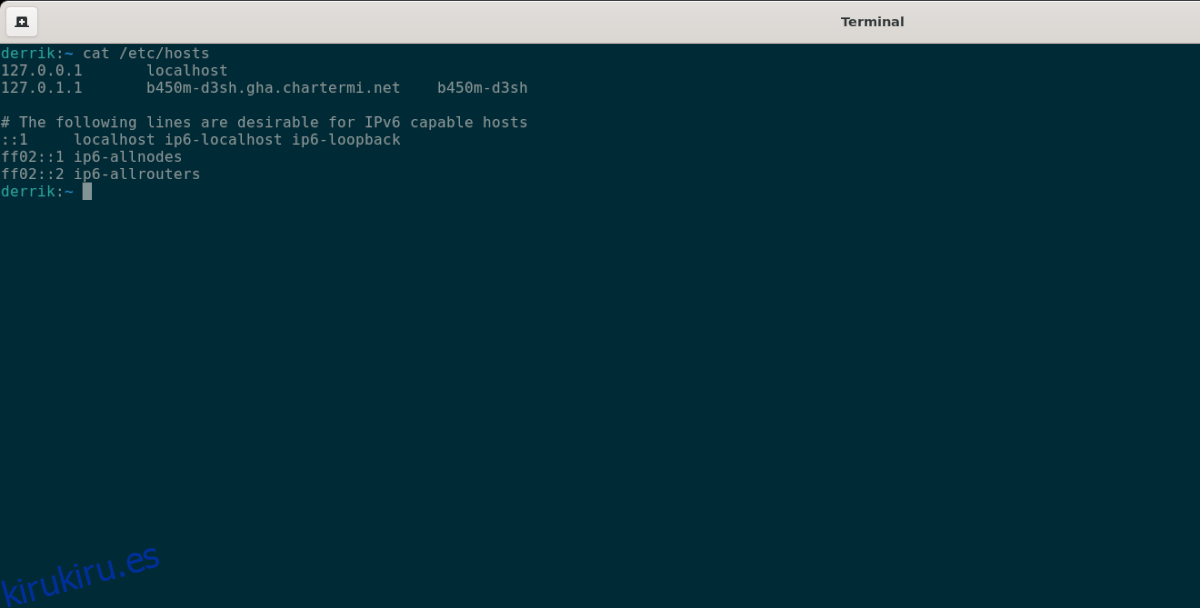El archivo Hosts en Linux es responsable de mapear nombres de host y direcciones IP. Es un archivo de texto sin formato llamado «Hosts». Si alguna vez ha ejecutado servidores en Linux, sin duda se encontrará editando mucho este archivo.
En esta guía, le mostraremos cómo acceder al archivo Hosts en Linux y cómo hacer una copia de seguridad también. Para comenzar, asegúrese de tener acceso a la cuenta raíz. El archivo Hosts es un archivo de nivel de sistema y un usuario normal no puede acceder a él.
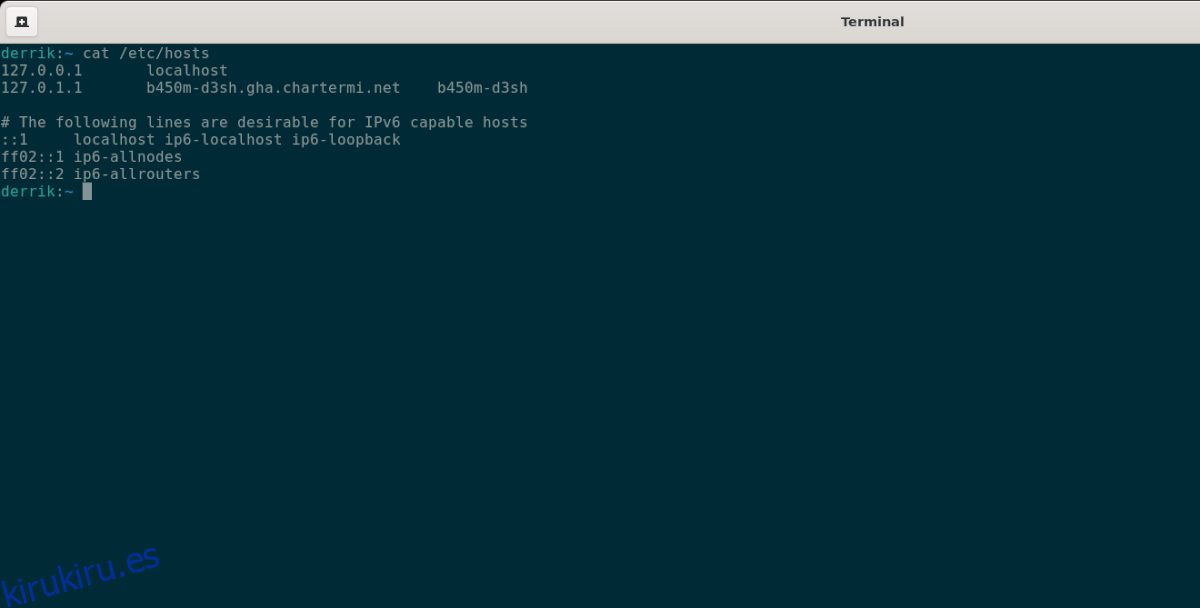
Tabla de contenido
Hacer una copia de seguridad del archivo Hosts
Si planea editar el archivo Hosts, es bueno crear una copia de seguridad del original de antemano. De esa manera, si realiza cambios en el archivo y desea volver a cómo eran las cosas antes de las ediciones, no tiene que volver a instalar su sistema.
Para hacer una copia de seguridad del archivo Hosts, comience ingresando la carpeta / etc / usando el comando CD a continuación en la ventana del terminal.
cd /etc/
Dentro de la carpeta / etc /, haga una copia del archivo Hosts usando el comando cp. Copie el archivo a su carpeta de inicio (~) como «Hosts.bak».
cp hosts ~/hosts.bak
Una vez que haya realizado una copia de seguridad del archivo, cierre la terminal. Mantenga el archivo «Hosts.bak» seguro en un disco duro, unidad flash o cuenta de Dropbox de repuesto.
Cómo restaurar su copia de seguridad
Si ha realizado modificaciones en los archivos de Hosts y necesita restaurarlos, aquí le mostramos cómo hacerlo. Primero, abra una ventana de terminal. Luego, con la terminal abierta, acceda al área donde está guardado su archivo “hosts.bak”.
Por ejemplo, si ha almacenado su archivo «hosts.bak» en / home / NOMBRE DE USUARIO / Documentos, haría lo siguiente para acceder a él.
cd ~/Documents/
Una vez que la terminal esté donde está el archivo «hosts.bak», inicie sesión en la cuenta de root usando sudo -s.
sudo -s
Elimine el archivo existente usando el comando rm.
rm hosts
Después de eliminar el archivo host original, restaure la copia de seguridad en su computadora usando el comando cp. El uso de cp le permitirá crear una copia del archivo de respaldo y colocarlo en / etc / mientras mantiene el respaldo donde está almacenado.
cp hosts.bak /etc/
Cuando se complete el proceso de copia, se restaurará el archivo host original. Desde aquí, reinicie su PC con Linux. Cuando su PC con Linux se vuelva a encender, estará usando sus hosts originales en el archivo Hosts.
Acceder al archivo de hosts de Linux
Si desea editar el archivo de hosts de Linux, primero deberá acceder a él. El archivo se encuentra en la carpeta / etc /, pero una cuenta de usuario normal de Linux no puede acceder a este archivo, ya que es un archivo del sistema.
Puede iniciar sesión con el comando su o usar el comando sudo -s para acceder a la cuenta raíz. Generalmente, la mayoría de los sistemas Linux podrán acceder a la raíz usando el comando su. Sin embargo, en Ubuntu y algunas otras distribuciones, la cuenta raíz está desactivada, por lo que debe usar sudo -s.
Primero, abra una ventana de terminal en el escritorio de Linux. Luego, abra una ventana de terminal en el escritorio de Linux y presione Ctrl + Alt + T en el teclado. O busque «Terminal» en el menú de la aplicación y ejecútelo de esa manera.
Una vez que la terminal esté abierta, ingrese cualquiera de los dos comandos siguientes para acceder a la cuenta raíz en su PC con Linux.
su -
O, si la cuenta de root en su sistema Linux está deshabilitada, puede acceder a root elevando la sesión usando sudo -s.
sudo -s
Cuando haya iniciado sesión en la raíz, use el comando CD para acceder a la carpeta / etc /.
cd /etc/
Dentro de la carpeta, abra el archivo «Hosts» usando el editor de texto Nano. En este tutorial, usaremos Nano. Sin embargo, el archivo «Hosts» se puede abrir con cualquier editor de texto que desee.
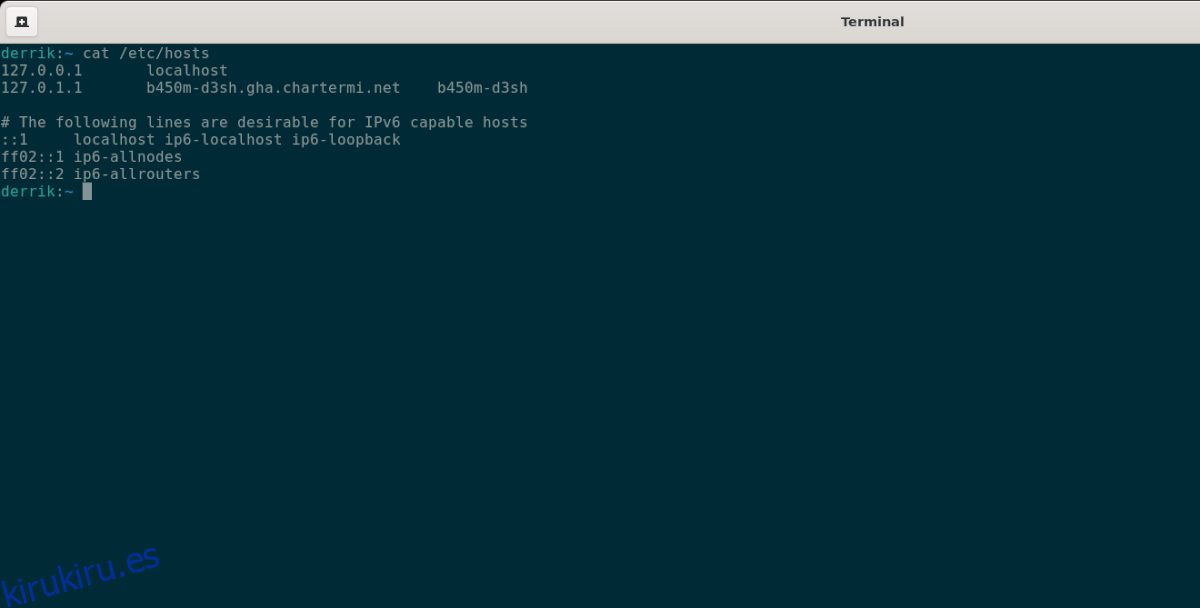
nano -w hosts
Editando el archivo Hosts
Para editar el archivo Hosts, deberá comprender cómo funciona. Cada entrada tiene una dirección IP y un nombre de host. Mire el archivo en el editor de texto Nano y observe las líneas dentro.
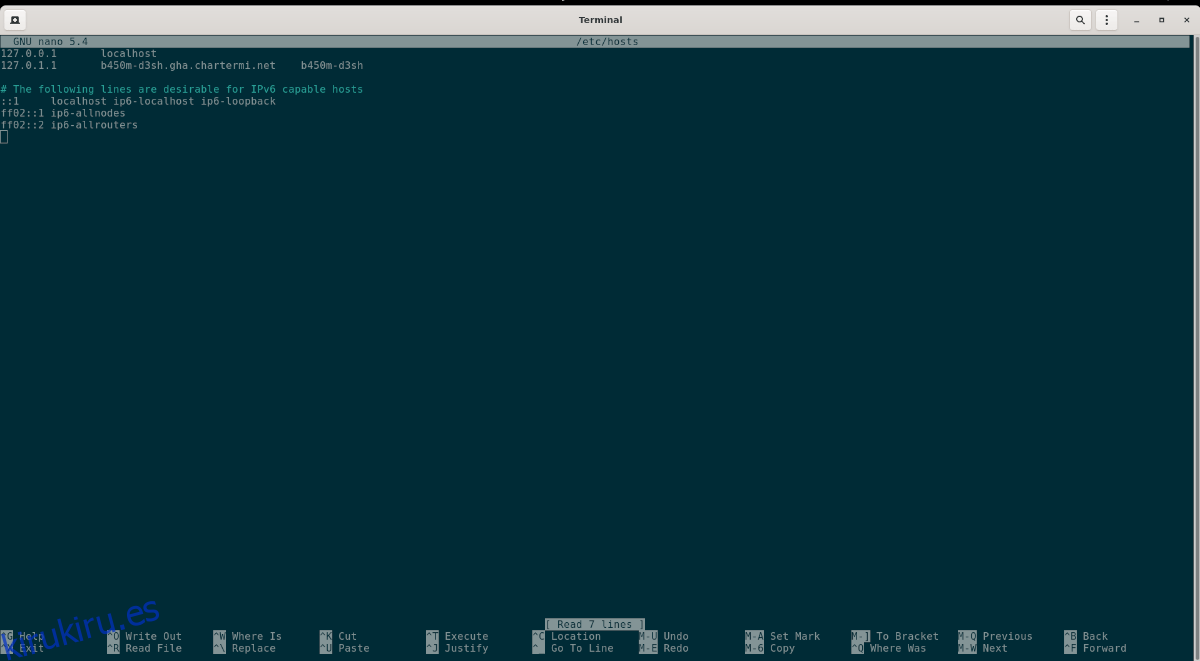
Por ejemplo, una línea en el archivo Hosts podría parecerse al código siguiente.
192.168.1.205 my.hostname
Si desea agregar nuevas líneas al archivo Hosts, haga una nueva línea en la parte inferior y escriba la dirección IP y el nombre de host. Luego, guarde las ediciones en el editor de texto Nano presionando Ctrl + O en el teclado.
Siéntase libre de agregar tantas líneas nuevas como desee al archivo host. Cuando haya terminado el proceso de edición, presione la combinación de botones Crl + X para salir del editor de texto Nano.